Utili funzioni di data di Microsoft Power Query
Scopri le utili funzioni di data di Excel in Power Query per operazioni come aggiungere mesi, estrarre parti di data e ottenere il numero di giorni.
La funzione Foglio di previsione in Excel 2019 semplifica la trasformazione di un foglio di lavoro contenente dati finanziari storici in un notevole foglio di lavoro di previsione visiva. Tutto ciò che devi fare è aprire il foglio di lavoro Excel con i tuoi dati storici , posizionare il cursore della cella in una delle sue celle e quindi fare clic sul pulsante Foglio di previsione nella scheda Dati della barra multifunzione (Alt+AFC).
Excel seleziona quindi tutti i dati storici nella tabella del foglio di lavoro circostante (che in genere include una colonna per le date e una per i relativi dati finanziari) aprendo allo stesso tempo la finestra di dialogo Crea foglio di lavoro di previsione.
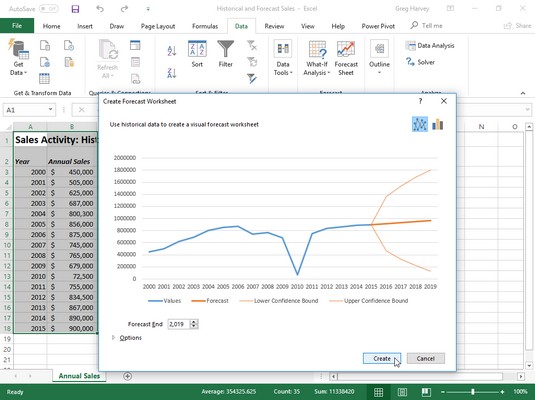
Definizione delle opzioni per un nuovo grafico a linee che mostra le vendite storiche e previste nella finestra di dialogo Crea un foglio di lavoro di previsione.
Per impostazione predefinita, Excel 2019 seleziona un grafico a linee per rappresentare visivamente le tendenze nella sua previsione, ma, se lo desideri, puoi fare in modo che il programma utilizzi invece un grafico a colonne. Fare semplicemente clic sull'icona Grafico a colonne immediatamente a destra dell'icona Grafico a linee nella parte superiore della finestra di dialogo Crea foglio di lavoro previsione.
Oltre a selezionare il tipo di grafico da utilizzare nel foglio di lavoro delle previsioni, è anche possibile controllare la data in cui termina il grafico delle previsioni. A tale scopo, seleziona una nuova data nella casella di testo Fine previsione che appare sotto l'anteprima della linea o dell'istogramma incorporato. Ad esempio, nell'immagine seguente, la tabella dei dati storici include le vendite annuali per gli anni dal 2000 al 2015 ed Excel utilizza automaticamente questi dati per estendere la data di fine della previsione a quattro anni fino al 2019. Se si desidera estendere la previsione oltre tale fine data, devi semplicemente inserire il nuovo anno nella casella di testo Fine previsione (o selezionarne uno con i pulsanti di selezione).
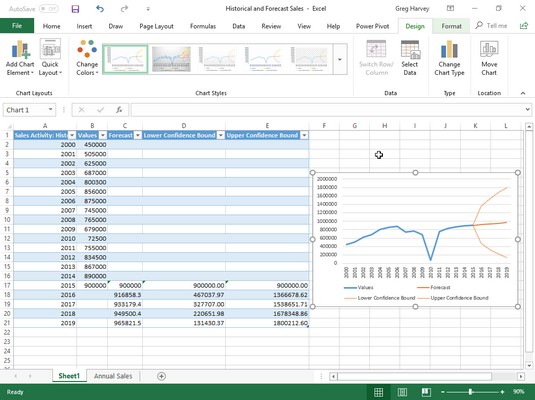
Foglio di lavoro con grafico a linee incorporato che rappresenta le vendite storiche e previste create con la funzione Foglio di previsione.
Sotto la casella di testo Fine previsione nella finestra di dialogo Crea foglio di lavoro previsione, si trova un pulsante Opzioni che, se selezionato, espande la finestra di dialogo per includere le seguenti opzioni:
Dopo aver selezionato tutte le opzioni desiderate nella finestra di dialogo Crea foglio di lavoro di previsione, è sufficiente fare clic sul pulsante Crea per fare in modo che Excel crei un nuovo foglio di lavoro di previsione. Questo nuovo foglio contiene una tabella di dati formattata che combina i dati storici con i valori di previsione, nonché un grafico a linee o colonne incorporato (a seconda della selezione) che descrive la tendenza sia nei valori storici che in quelli previsti.
L'immagine sopra mostra il nuovissimo foglio di lavoro di previsione che la funzione del foglio di previsione di Excel ha creato utilizzando i dati di vendita storici originali mostrati sopra dopo che il pulsante di opzione Imposta manualmente è stato selezionato con l'impostazione a zero e selezionato la casella di controllo Includi statistiche di previsione prima di fare clic su Crea nel Finestra di dialogo Crea foglio di lavoro previsione. Come puoi vedere, Excel ha posizionato questo nuovo foglio di lavoro di previsione (denominato Foglio1) prima del foglio di lavoro contenente i dati storici (denominato Vendite annuali).
Si noti che per visualizzare tutti i valori di previsione nella nuova tabella dati formattata nell'immagine sopra, il grafico a linee incorporato è stato riposizionato e ridimensionato in modo che si adatti perfettamente all'angolo in basso a destra prima di acquisire lo screenshot. Se lo si desidera, è possibile spostare questo grafico nel relativo foglio grafico prima di salvare la nuova tabella e il nuovo grafico di previsione come parte della cartella di lavoro Vendite storiche e previsioni.
Scopri le utili funzioni di data di Excel in Power Query per operazioni come aggiungere mesi, estrarre parti di data e ottenere il numero di giorni.
Scopri come utilizzare il comando Vai a in Word 2016 per navigare facilmente nel tuo documento tramite pagine o righe specifiche.
Scopri come modificare un database di Access in Access 2019: aggiungere campi, rinominarli e definire il tipo di dati. Guida passo passo per migliorare la tua esperienza con Access.
Smartsheet è una piattaforma di lavoro dinamica che ti consente di gestire progetti, creare flussi di lavoro e collaborare con il tuo team.
SharePoint è un sistema di collaborazione basato sul Web che utilizza una varietà di applicazioni per flussi di lavoro, database di "elenco" e altri componenti Web, nonché funzionalità di sicurezza per fornire controllo ai gruppi aziendali che lavorano insieme.
Van Nien Calendar è un'applicazione per la visualizzazione del calendario sul tuo telefono, che ti aiuta a vedere rapidamente la data lunisolare sul tuo telefono, organizzando così il tuo lavoro importante.
Microsoft Outlook è un'applicazione aziendale e di produttività sviluppata da Microsoft Corporation.
ClickUp è una delle piattaforme di produttività più apprezzate per qualsiasi azienda. Grandi aziende come Google, Booking.com, San Diego Padres e Uber utilizzano ClickUp per aumentare la produttività sul posto di lavoro.
Il PDF è diventato un formato comunemente utilizzato per leggere, creare e inviare documenti di testo. A sua volta, c'è stato un aumento del numero di programmi utilizzati per questo tipo di documentazione. PDF-XChange Viewer fa parte di un numero crescente di visualizzatori PDF.
Apache OpenOffice offre una suite completa di applicazioni Office che rivaleggiano con Microsoft 365, in particolare in Excel, PowerPoint e Word. Ti consente di gestire i tuoi progetti in modo più efficace e supporta diversi formati di file.








